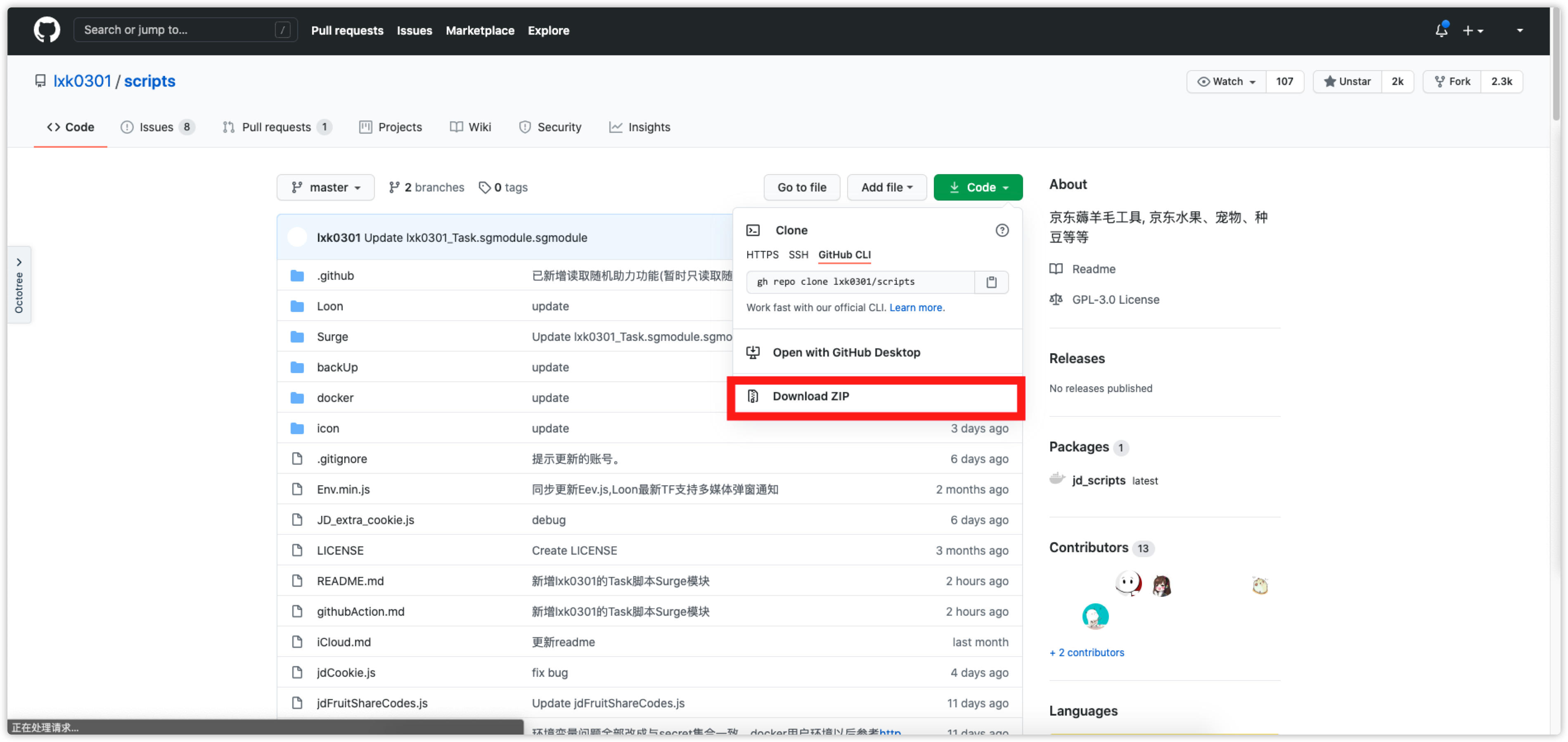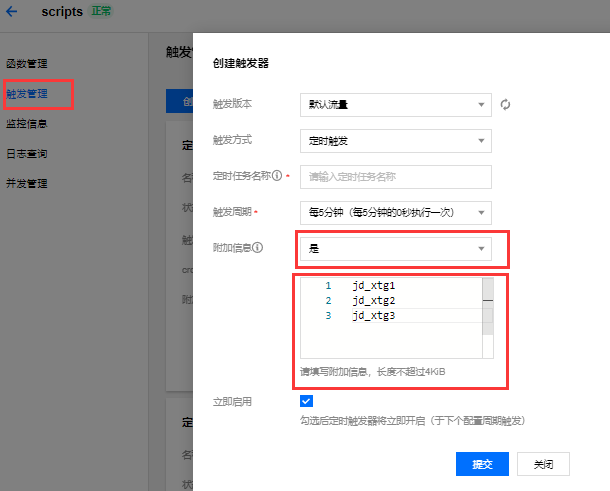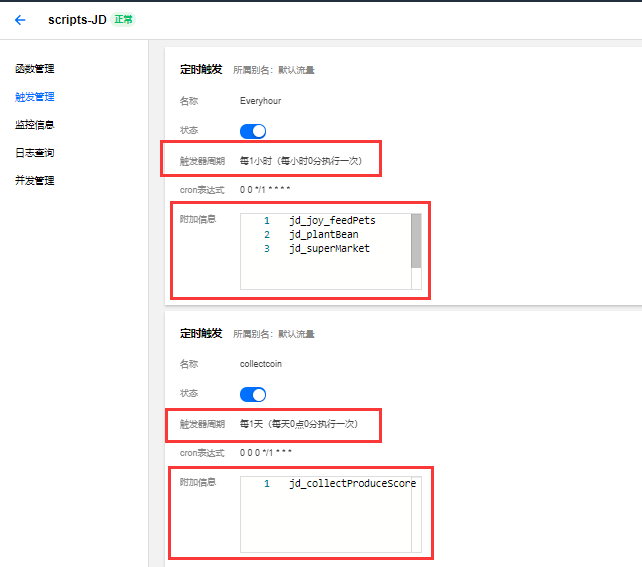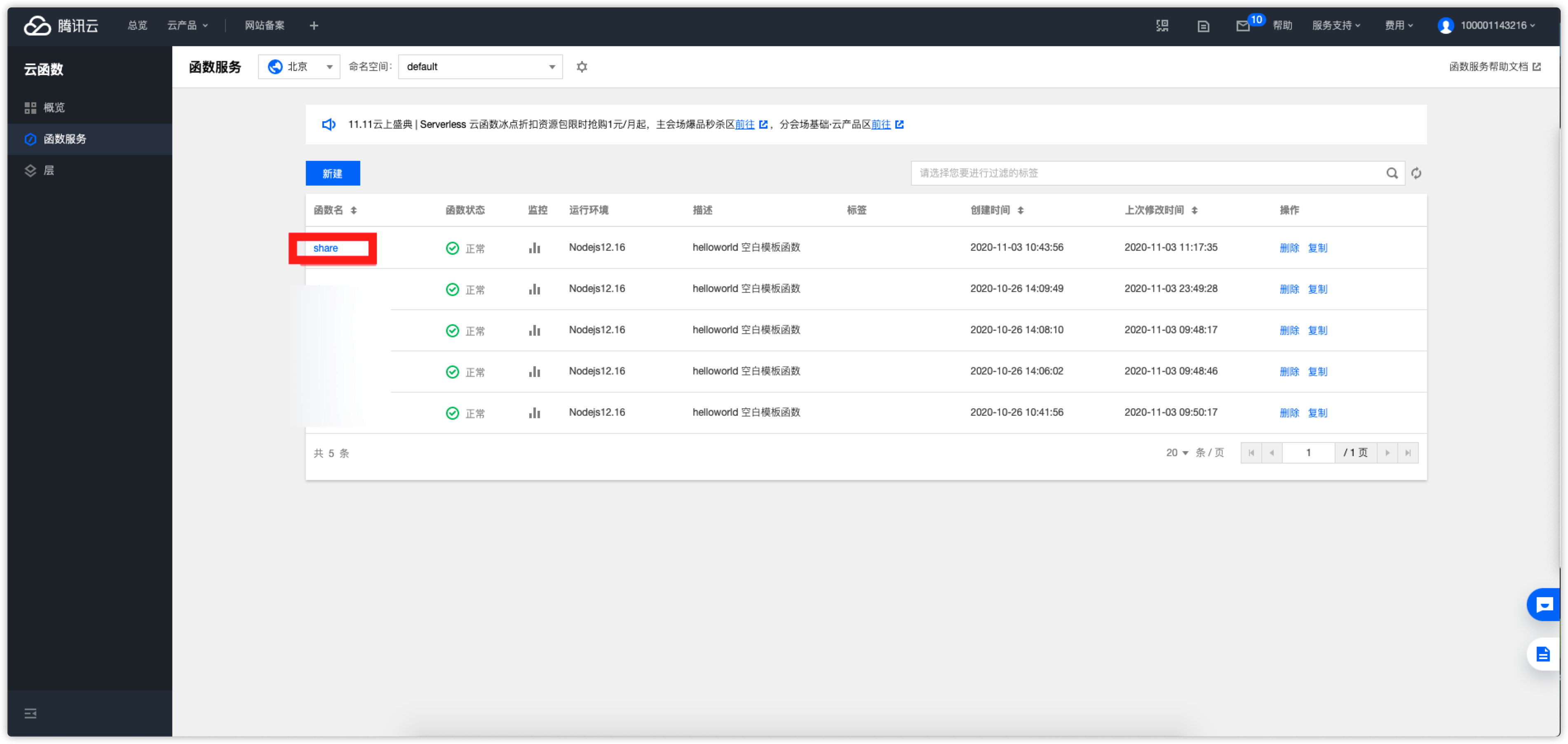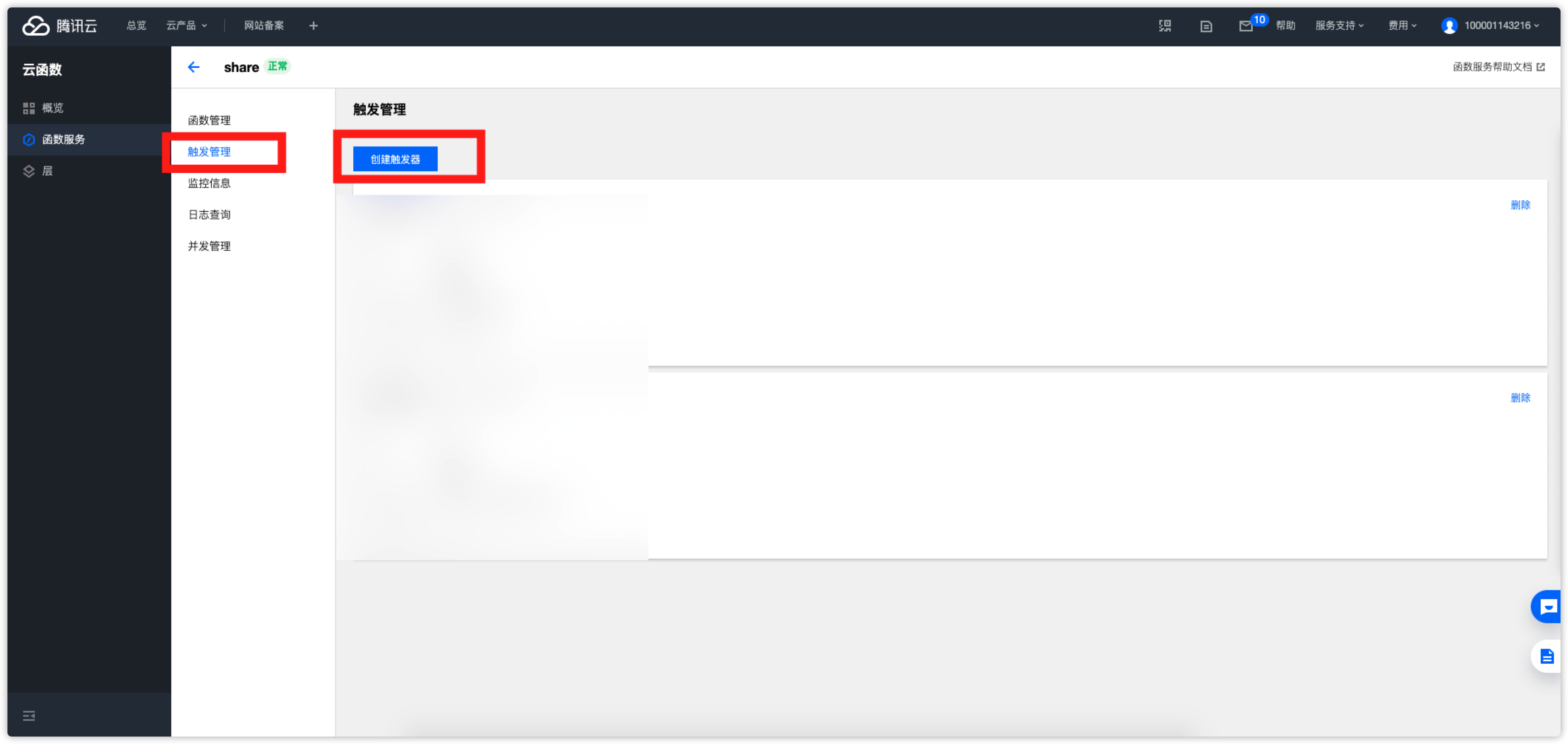根据自己的操作系统下载
傻瓜式安装,一直下一步即可。
点击红框处下载压缩包
压缩包解压后进入项目文件夹
- Windows 用户按住 shift 点击右键,点击 在此处打开命令窗口
- Mac 用户通过终端,自行进入该文件夹
在命令行内输入 npm i ,等待运行完成。
此时,项目文件夹内会多出一个 node_modules文件夹
增加入口文件
方案一:同一个仓库下同一个时间,执行多个脚本
在项目文件夹内新建 index.js
编辑文件
'use strict';
exports.main_handler = async (event, context, callback) => {
require('./jd_xtg1.js') //这里写你想要的脚本
require('./jd_xtg2.js') //这里写你想要的脚本
require('./jd_xtg3.js') //这里写你想要的脚本
}此时,同一时间点下,会同时执行多个脚本,触发器触发后,index.js文件中require()下的所有脚本都会被执行
方案二:同一个仓库下不同的时间点,分别执行不同的脚本(类似GitHub Action执行机制)
在项目文件夹内新建 index.js
编辑文件
'use strict';
exports.main_handler = async (event, context, callback) => {
for (const v of event["Message"].split("\r\n")) {
console.log(v);
require(`./${v}.js`)
}
}此时触发管理按照下图中进行设置,附加信息选择“是”,内容填写需要传递执行的具体脚本文件名,以回车键换行。触发器触发后,附加信息栏内的脚本会被执行,设置多个不同时间点的触发器达到类似GitHub Action的效果
注意:方案一与方案二不能混合到同一个index.js文件中使用,同一个仓库下,二者只能选择其一
增加cookie
打开项目文件内的 jdCookie.js
在最上面的 CookieJDs里写入 cookie ,多个账号以逗号分隔
例如
let CookieJDs = [
'pt_key=xxx;pt_pin=xxx;',
'pt_key=zzz;pt_pin=zzz;',
'pt_key=aaa;pt_pin=xxxaaa'
]编写函数
登录后,点击管理控制台
单击左侧导航栏函数服务,进入“函数服务”页面。 在页面上方选择一个地域,最好选择离你常用地区近点的,不至于导致账号异常。单击新建。如下图所示:
在“新建函数”页面填写函数基础信息,单击下一步。如下图所示:
函数名称:可以自定义,比如为jd。 运行环境:选择 “Nodejs 12.16”。 创建方式:选择 “空白函数”。
确保环境为Nodejs 12.16,执行方法改为:index.main_handler,提交方式建议选本地文件夹,然后从GitHub项目克隆Zip压缩包,解压成文件夹,然后点击这个上传把文件夹上传进来(记得node_modules文件夹一并上传),完了后点击下面的高级设置。
内存用不了太大,64MB就够了(64M内存,免费时长6,400,000秒,内存与免费时长大致关系可以参看云函数官方说明),超时时间改为最大的900秒,然后点击最下面的完成。
点击刚创建的函数
点击如图所示
想进阶使用触发器的自行查看本文中方案一和方案二中的说明
关于触发周期中的自定义触发周期,使用的是 Cron表达式,这个自行学习下吧
点击提交,所有流程就结束了。